Windows环境下配置Vim为Pyth
发布时间:2019-09-10 08:56:28编辑:auto阅读(2281)
(一)安装Python 2.7
在官网下载Python,并安装,我的安装路径是D:\Program Files\Python。安装完成后编辑环境变量Path,在其后添加;D:\Program Files\Python。(注意前面的分号)
(二)安装Vim
在官网下载gvim,并安装,我的安装路径是D:\Program Files\Vim。安装完成后编辑环境变量Path,在其后添加;D:\Program Files\Vim\vim73。
(三)安装Exuberant Ctags
Ctags用于生成tags文件,Vim可用其实现跳转功能,也可被其他插件调用。所谓跳转就是可以随时转到自己想要的函数、类型、结构体、类等等的定义处。比如光标处于任意位置时可以普通模式下输入
:ta func_name
就可以直接将光标定位到func_name寒暑处。当然,其他的命名也可以使用这种方法进行快速定位。另外就是可以在光标指向一个函数名称时按下Ctrl+],马上跳转到这个函数的定义。在跳转到定义位置后,可以按下Ctrl+o快速返回原来的编辑位置。需要明确一下ctags和tags的区别:ctags是一个exe文件,用于生成tags文件,tags文件是当前目录下所有源文件的标签链接文件。在一个没有ctags的Vim中只是无法生成新的tags文件,但已有的tags文件依然可以使用。
通常我们不会单独使用Ctags,一般是配合Taglist等插件使用。
在官网下载Ctags,将文件夹内的ctags.exe放到任意文件夹,如D:\OpenSource\Vim(注意文件路径不能有空格或中文字符,否则Taglist等插件不能找到ctags.exe的位置)。最好是放到D:\Program Files\Vim\vim73,这样后面就不需要复杂的设置了。
(四)安装Taglist
在官网上下载Taglist,将taglist.vim放入安装目录的plugin文件夹下,我的是D:\Program Files\Vim\vim73\plugin。
有了Ctags和Taglist,我们就可以轻松查看文件中包含的函数、类、变量等。
(五)安装代码自动补全工具Pydiction
在官网上下载Pydiction,将python_pydiction.vim、complete_dict和pydiction.py三个文件放到D:\Program Files\Vim\vim73\ftplugin。使用时Tab键就可以进行自动补全。
(六)配置_vimrc
一般该文件在安装目录的上一层,我的在D:\Program Files\Vim。我们需要让Taglist找到ctags.exe,并设置其为默认打开。
设置Pydiction的complete-dict位置,并设置默认高度为20。
添加如下几句:
let Tlist_Ctags_Cmd='D:\OpenSource\Vim\ctags.exe'
let Tlist_Auto_Open=1
let g:pydiction_location = 'D:\Program Files\Vim\vim73\ftplugin\complete-dict'
let g:pydiction_menu_height = 20
如果将ctags.exe放到了D:\Program Files\Vim\vim73,那需将第一句改为
let Tlist_Ctags_Cmd='ctags.exe'
(七)添加Python快捷键
由于gvim的2.73版本已经集成了Python的语法高亮插件python.vim,所以至此我们有了Python的编辑器,接下来就是设置快捷键以实现python的编译。可通过以下语句实现:
map <F12> :!python.exe %
这样就可以在Vim中直接调用python.exe运行py脚本。对于一个脚本,可以按F12键,并按Enter键运行程序。
(八)例子
对于如下程序,
def run(name)
print name, 'running'
print run('your name')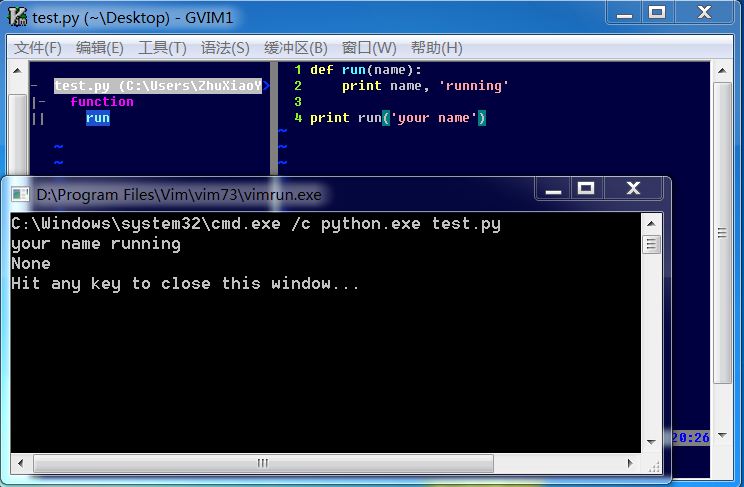
至此,我们就可以方便的使用Vim来编辑运行py了,enjoy it ^_^
上一篇: 如何查看Python 安装位置以及已经安
下一篇: python学习之numpy使用
- openvpn linux客户端使用
51733
- H3C基本命令大全
51401
- openvpn windows客户端使用
41822
- H3C IRF原理及 配置
38594
- Python exit()函数
33083
- openvpn mac客户端使用
30083
- python全系列官方中文文档
28752
- python 获取网卡实时流量
23750
- 1.常用turtle功能函数
23664
- python 获取Linux和Windows硬件信息
22029
- Ubuntu本地部署dots.ocr
56°
- Python搭建一个RAG系统(分片/检索/召回/重排序/生成)
2255°
- Browser-use:智能浏览器自动化(Web-Agent)
2948°
- 使用 LangChain 实现本地 Agent
2460°
- 使用 LangChain 构建本地 RAG 应用
2401°
- 使用LLaMA-Factory微调大模型的function calling能力
2994°
- 复现一个简单Agent系统
2415°
- LLaMA Factory-Lora微调实现声控语音多轮问答对话-1
3211°
- LLaMA Factory微调后的模型合并导出和部署-4
5292°
- LLaMA Factory微调模型的各种参数怎么设置-3
5118°
- 姓名:Run
- 职业:谜
- 邮箱:383697894@qq.com
- 定位:上海 · 松江
